メニューの中の「サークル」をクリックすると「サークルトップ」画面が表示されます。
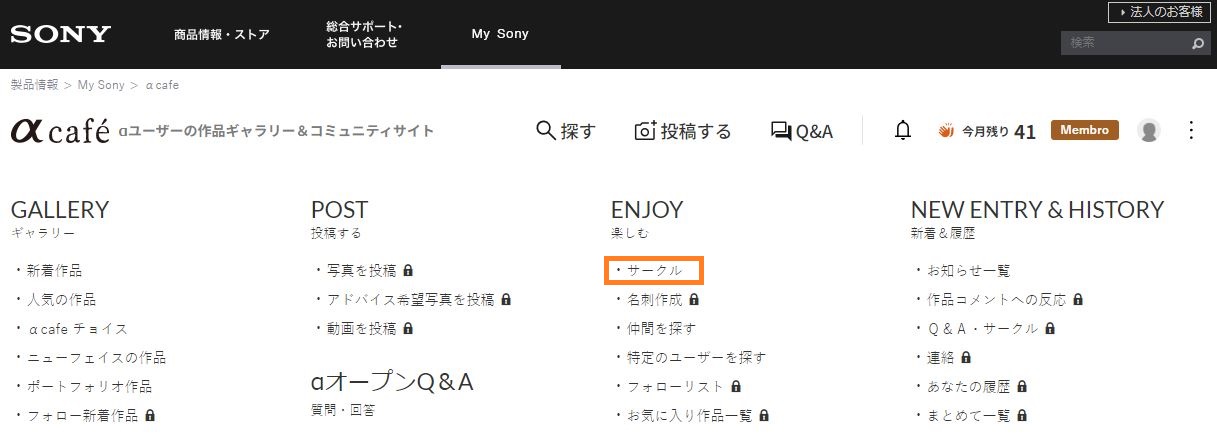
「メンバー募集中」のアイコンが表示されているサークルであればどなたでも入会することができます。
サークルをクリックすると「サークルホーム」画面が表示され、それぞれのサークルのページを見ることができます。
※サークルに入会しないとトピックの内容を見ることはできません。
—おすすめのサークル
おすすめのサークルが表示されます。
—サークル一覧
フリーワード、タグ、地域など複数の条件から絞り込んでサークルを検索することもできます。
「サークルホーム」画面で「サークルに入会する」をクリックして表示された画面で「入会する」をクリックすると サークルに入会することができます。
※注意事項をよくお読みのうえ、入会してください。
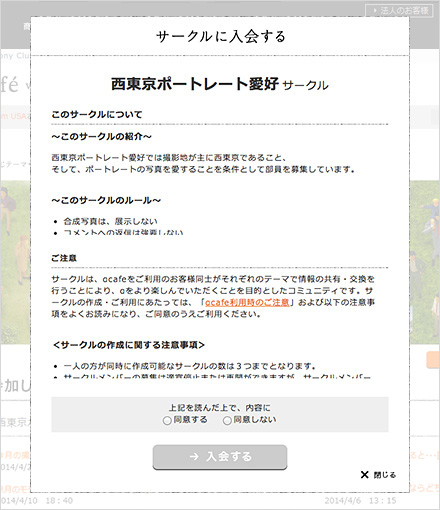
サークルのメンバーになるとトピックを作成したり、コメントを投稿することができます。
「サークルトップ」画面の「新しいサークルをつくる」をクリックすることでサークルを新規でつくることができます。
サークルをつくったユーザーはオーナーとなり、サークルのテーマやルールを決めることができます。
※αcafeユーザーであれば、どなたでも好きなテーマで自由にサークルをつくることができます。

サークル名やサムネイル画像などを登録して「作成する」をクリックするとサークルが作成されます。
入力できる内容には一部制限があります。違反している内容は予告なく削除される可能性があります。
制限と削除事例はこちらをご覧ください。
—サークル名
サークルの名称です。他のサークルと混同されないように、サークルのテーマがわかるような名前で登録してください。
—サムネイル画像
「サークルトップ」画面に表示されるシンボルアイコンになります。あらかじめ用意された画像もありますが自分で画像をアップロードすることもできます。
アイコンは50pix×50pixの大きさで表示されます。大きな画像を選択すると、自動的に縮小されます。
—イメージ画像
サークルトップに表示されるサークルのメインイメージです。サークルにふさわしい画像を登録してください。あらかじめ用意された画像もありますがご自分で画像をアップロードすることもできます。
画像は950px×250pxの大きさで表示されます。大きな画像を選択すると、自動的に縮小されます。
—サークルのテーマ紹介・ルール説明
サークルの目的や範囲、どのような活動をするかをみなさんに分かりやく説明してください。
テーマがあいまいだと、サークルの運営に支障が出たり、他のサークルとの区別が難しくなります。
またサークルへの参加にあたって、メンバーに守ってもらいたいことを記載してください。
※サークルは1人あたり3つまでつくることができます。
※サークル情報は登録後に編集することもできます。
※新しくサークルをつくった方には5beanをプレゼントいたします(beanプレゼントは、お一人様につき最初に作ったサークルのみが対象となります)。
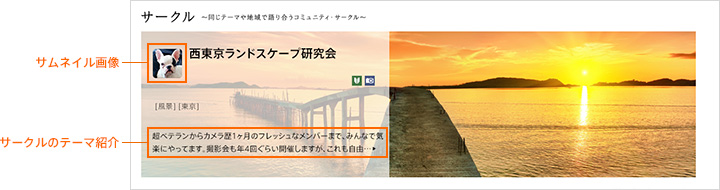
「サークルホーム」画面の「サークルを編集」をクリックすることでサークル情報を変更することができます。
※サークルの編集ができるのはサークルをつくったオーナーのみです。

—メンバー募集
メンバーの募集を締め切ることができます。メンバー募集を締め切ると、新たなメンバーが入会できなくなります。
また「サークルトップ」画面の「おすすめのサークル」に表示されなくなります。
「サークルホーム」画面の「新しいトピックを作成する」をクリックすることでサークルの掲示板に新しいトピックをつくることができます。

※サークルのメンバーであれば、どなたでも好きなテーマで自由にトピックをつくることができます。
「トピック作成」画面では、自分のギャラリーに投稿している作品やサークルで撮影した写真を引用することもできます。
—αcafe作品を引用する
引用したい作品ページのURLをコピーして貼り付けるとトピック内に画像が表示されます。
作品ページのURLのコピー方法は下記の通りです。
1.「自分のギャラリーを開く」をクリックすると別ウィンドウでマイギャラリーページが開きます。
2.引用したい作品ページのURLをコピーして「トピック作成」画面の該当箇所に貼り付けます。
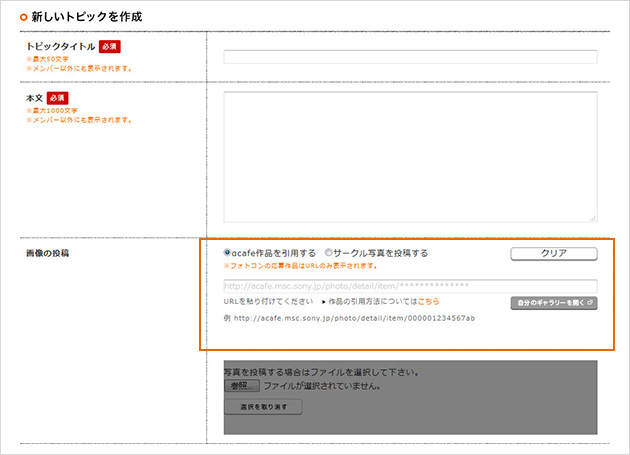
—サークル写真を投稿する
「ファイルを選ぶ」を選択すると、ご自分のPC上のファイルを選択するダイアログが表示されます。投稿する写真を選んでください。

※写真の引用をやめる場合には「クリア」ボタンを選択してください。
サークルメンバーは掲示板につくられたトピックにコメントすることができます。
コメントだけではなく自分のギャラリーに投稿している作品やサークルで撮影した写真を引用することもできます。
—αcafe作品を引用する
引用したい作品ページのURLをコピーして貼り付けるとトピック内に画像が表示されます。
作品ページのURLのコピー方法は下記の通りです。
1.「自分のギャラリーを開く」をクリックすると別ウィンドウでマイギャラリーページが開きます。
2.引用したい作品ページのURLをコピーして「トピック作成」画面の該当箇所に貼り付けます。

—サークル写真を投稿する
「ファイルを選ぶ」を選択すると、ご自分のPC上のファイルを選択するダイアログが表示されます。投稿する写真を選んでください。

※写真の引用をやめる場合には「クリア」ボタンを選択してください。
トピック内のコメントに返信することができます。
コメントの右下の「このコメントに返信する」をクリックします。
返信する時もコメントするときと同じように自分のギャラリーに投稿している作品やサークルで撮影した写真を引用することができます。

サークルメンバーはいいなと思ったトピックやコメントに対してnice!をつけることができます。
nice!を付けるには、トピックやコメントの右下にある「nice!」ボタンをクリックします。
nice!は、一つのトピック、コメントに対して一人1つまでつけることができます。
※nice!をつけてもbravo!できる数は減りません。ぜひご活用ください。

niceの横にある数字をクリックすると今までnice!してくれたメンバーの一覧が表示されます。
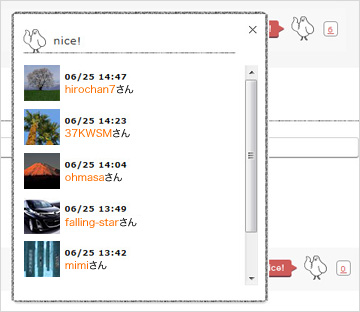
何らかの理由で、サークルを退会したい場合は、「サークルホーム」画面の「サークルから退会する」をクリックし、表示された画面で「退会する」を選択してください。

※サークルを退会すると、トピックの内容が閲覧できなくなります。
※掲示板に書き込みした内容は、削除されません。
一度つくったサークルを廃止したい場合は、「サークル編集」画面から「サークルを廃止する」ボタンをクリックし、表示された画面のダイアログに従って手続きしてください。

※サークルの廃止は、メンバーへの影響を考慮し、十分に検討してから行ってください。
※サークルを廃部することができるのはサークルをつくったオーナーのみです。
※サークルを廃止すると、掲示板で作成したトピックや投稿したコメント・写真などは閲覧できなくなります。
ギャラリーから引用した作品については、引用元のページには影響はありません。